本教程主要使用Photoshop合成超酷的泼墨流体风格海报,之前有一个P友问我一张海报,Photoshop可以不可以做的出来。我的回答是,可以做,索性我就仿着画面做了一个。不过,速度有些快,光线匹配,和质感没有做的很好。不过方法和思路就是这么个思路。给大家看一下,一起学习吧。
先看看效果图:

彩色

参考图:

先分析。这幅图,用到了大量的泼墨和流体素材,看上去是那种半流体,类似热橡胶一样的东西,并且里面融合了很多的元素,像右边的帆船,左下角的玫瑰,左上的蝙蝠等等,色调都是统一,且材质也是。另外海报里面的光线做的很好,我个人觉得这个材质可以直接在3D软件中直接合成,光线就完美了。不过,PS也是可以做的,只是要花时间。
通过分析,我们得出这样一张海报,要做什么工作呢?
第一步:素材搜集整理,可以百度泼墨,泼漆等关键词来搜,然后是装饰人物的元素。这里为了简单,楼主只用了玫瑰和乌鸦。
素材:





楼主的私家珍藏:

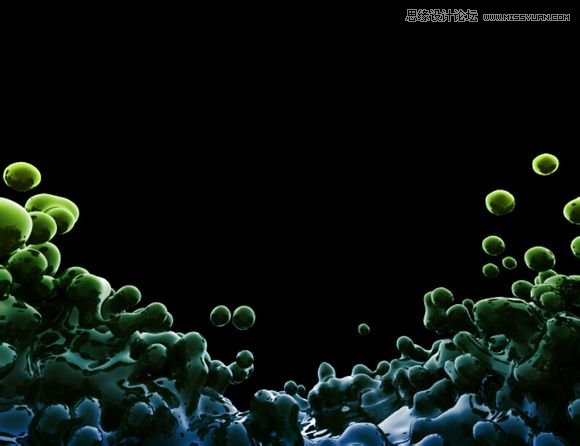
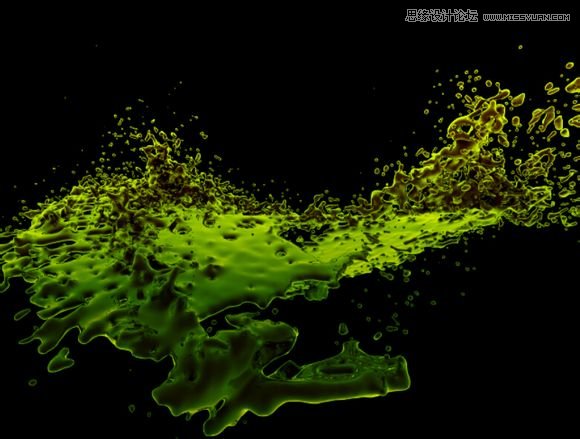
这里,我们要黑色的素材么,所以,我们先统统给这些素材抠图,Shift+Ctrl+U去色【人物不去色】,然后调整一下色阶,让它更黑一些,但是尽量留下些明暗关系哇。 然后就是根据头型和自己的想法来推起素材了。有些地方要考虑一下混合模式,一般是正片叠底,正常,还有变暗,不和谐的地方也要记得用蒙板来擦一下。

各种一加素材,再用墨迹的笔刷,刷一些小墨迹的点点,调一下样式,加个浮雕,立体感起来一点就行。
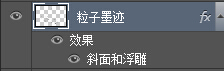

然后就是加一些素材元素了。

去色,色阶调整。
注意,本来这里的花,是要用那些泼漆素材,来做变形和擦拭来贴合的。这里楼主没有做,很麻烦的。所以,没有全部都是泼漆的质感。

乌鸦素材抠出。没来就是黑色的,就用一下色阶就微调一下。

花可以反复的复制,然后变形。(记住,抠出后,存为智能对象)

这是他们这些操蛋图层的样子
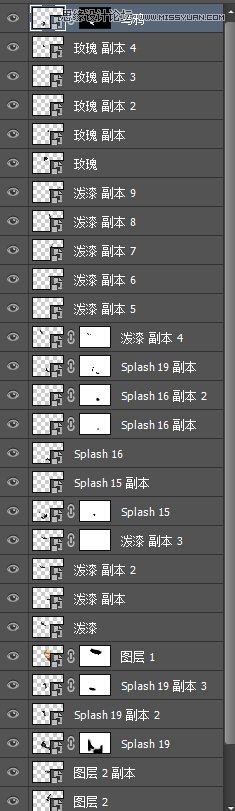
素材弄完之后,我们就开始对人物调节了。这分两部,先对人物调色,这里为人物现一个组。然后都在组里对她调色
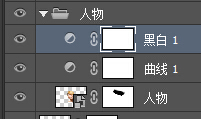
然后,就是给人被这些奇怪的黑色物体遮挡了,所以,我们要做一些阴影出来。

也是在人物的调节组里面,直接用笔刷刷就行,笔触柔和一些。然后高斯模糊,正片叠底,透明度,怎么自然,怎么来。
(本文来源于图老师网站,更多请访问http://m.tulaoshi.com/ps/)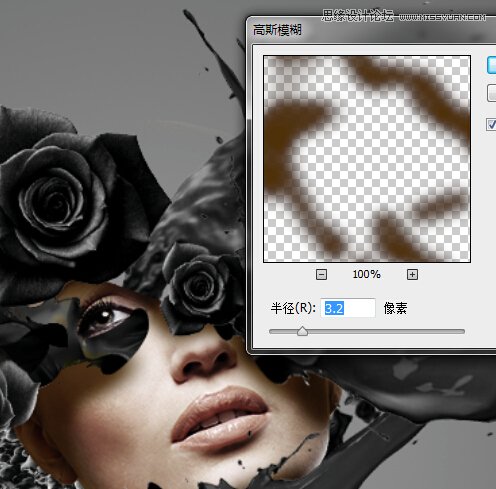
然后再其上面新建一层,用比之前更淡的笔刷,沿着装饰无边缘画一些阴影。同样高斯模糊,正片叠底,透明度,怎么自然,怎么来。

注意:这里的光线,我没有做匹配,还有上部的添加物也没有做。直接导致的就是看起来对比不怎么强烈,有些飘,要细致话,可能要做几个小时了。

最后就是盖印,整体调色。这里,弄了一个黑白。个人觉得黑白的更好看一些吧。反正都单色了。这里是PSD截图。

最终效果

这样就结束了。谢谢大家看完。










